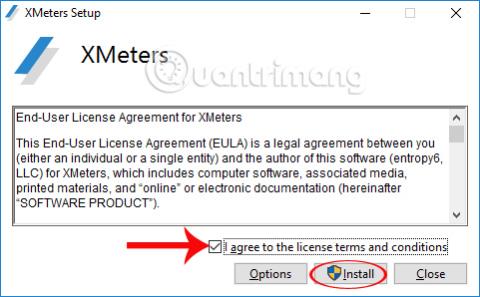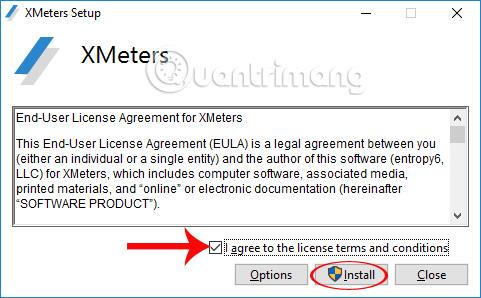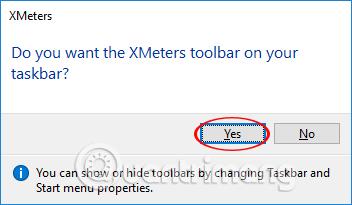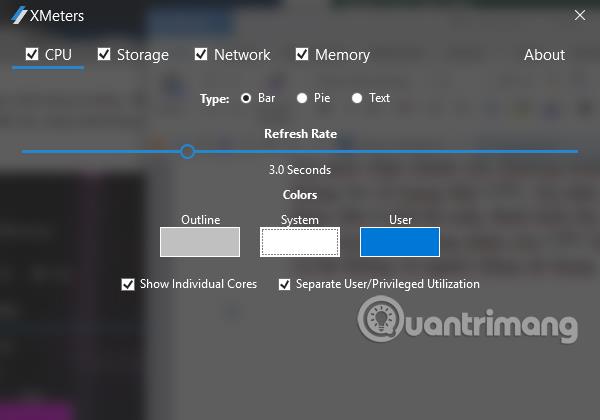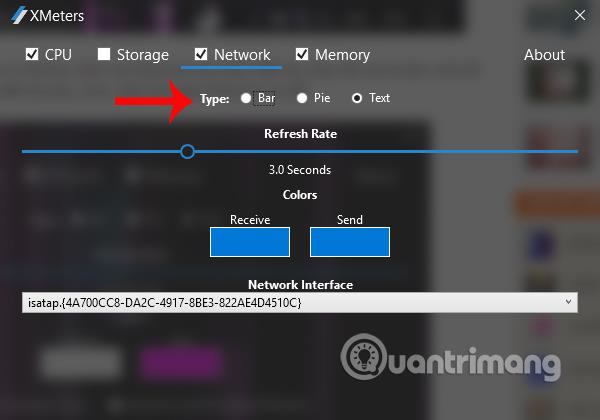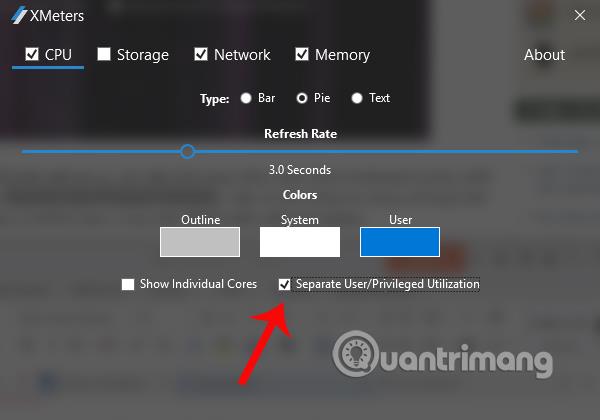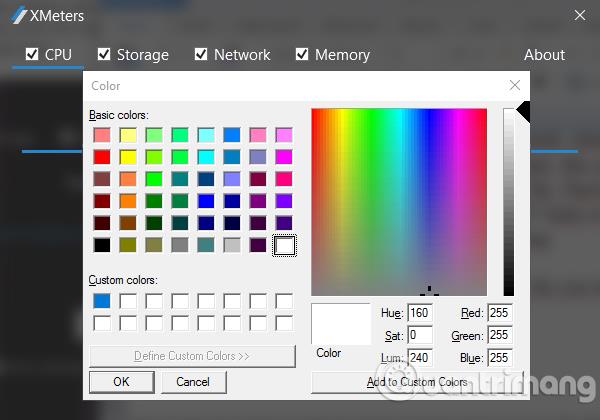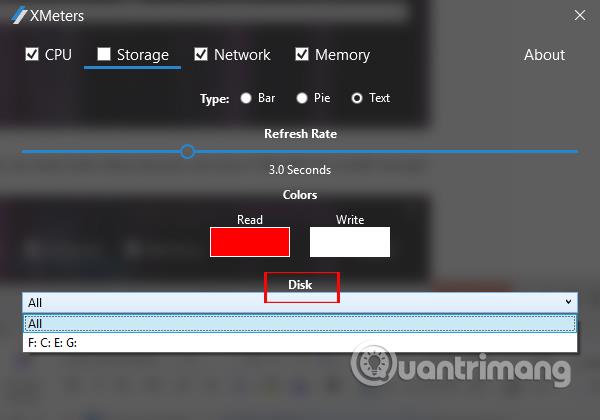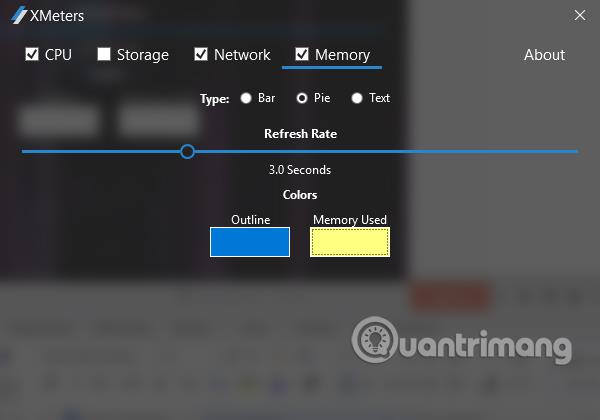При операционната система Windows диспечерът на задачите е важен инструмент. Чрез този инструмент потребителите ще могат да проверяват приложенията и софтуера, работещи в системата. Освен това, в случай че не можем да изключим програми директно, можем също да спрем програми и процеси в диспечера на задачите.
По-специално, диспечерът на задачите ще предостави статистически данни за производителността на процесора, RAM или мрежата на вашия компютър. След това в лентата на задачите ще се появи малка икона за проверка на производителността на компютъра с цялата необходима информация. Когато обаче изключите диспечера на задачите , тази икона също се изключва.
И какво, ако искате да проверите състоянието на вашия компютър, без да отваряте диспечера на задачите? Софтуерът XMeters ще ни помогне да видим състоянието на процесора, RAM, твърдия диск и мрежата в реално време направо в лентата на задачите. Как да използвате XMeters в Windows ще бъде ръководено от Wiki.SpaceDesktop в статията по-долу.
Етап 1:
Първо изтеглете безплатния инструмент XMeters от връзката по-долу и инсталирайте програмата. Щракнете върху реда Съгласен съм с правилата и условията на лиценза , за да се съгласите с условията за инсталиране на софтуера XMeters.
- https://entropy6.com/xmeters/
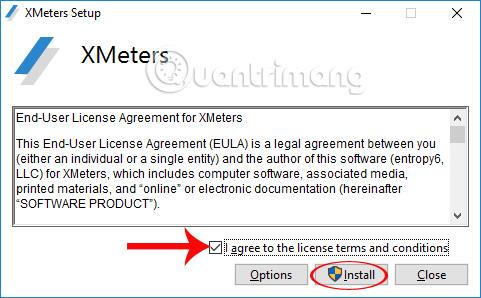
Стъпка 2:
Процесът на инсталиране на XMeters е много прост и бърз, щракнете върху Стартиране , за да стартирате софтуера.
Стъпка 3:
След като инсталацията приключи, трябва да щракнете върху Да в малкия диалогов прозорец, за да се покаже XMeters на лентата на задачите като лента с инструменти.
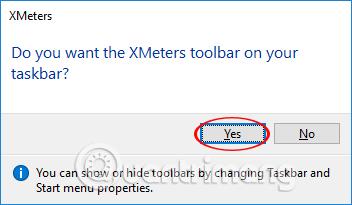
В основния интерфейс на програмата можем да видим информация за състоянието на процесора, паметта, твърдия диск и скоростта на мрежата, всички зададени в режим на показване по подразбиране.
В допълнение, потребителите ще виждат състоянието на всяко CPU ядро ясно показано, за да разграничат системните и потребителските задачи.
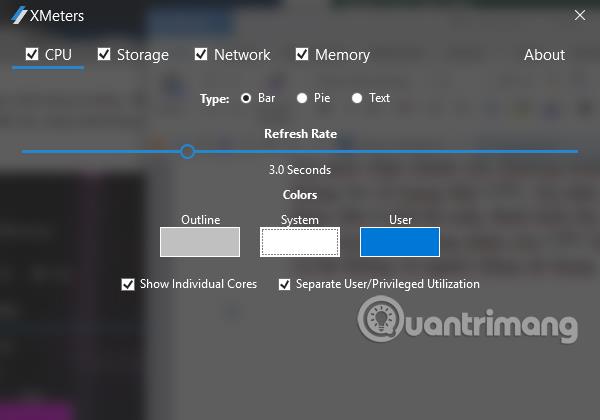
Стъпка 4:
Настройките на XMeters могат да персонализират коя информация да се показва, да променят цикъла на опресняване до минимум 3 секунди и да показват конкретна информация в колони, кръгове или текст.
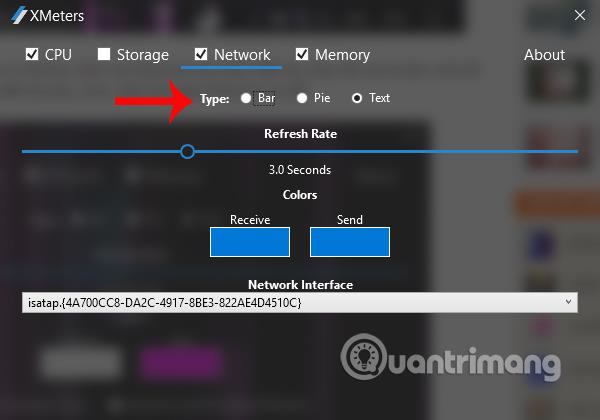
Стъпка 5:
В секцията CPU можете да регулирате показването на всяко ядро, когато изберете Показване на отделни ядра , изберете Отделно потребителско/привилегировано използване , за да разграничите системните и потребителските задачи. Или можете да премахнете и двете от горните опции, за да подредите лентата на задачите.
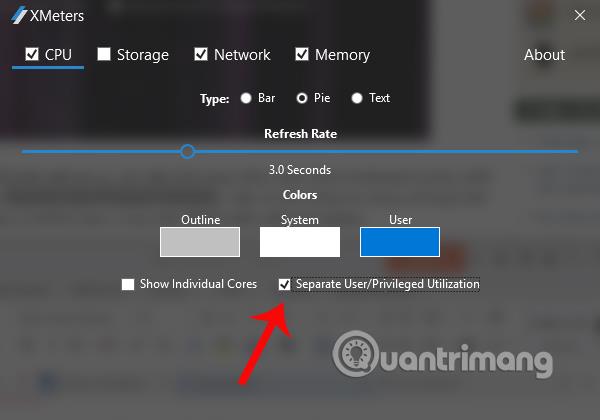
Освен това можем да променим цвета на всеки елемент, за да го различаваме лесно.
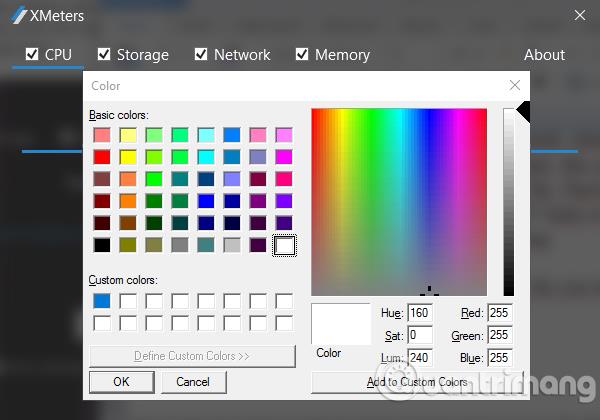
Стъпка 6:
Разделът Storage настройва избора на цвят за действията за четене и запис и избира устройството за дисплей за секцията Storage в секцията Disk.
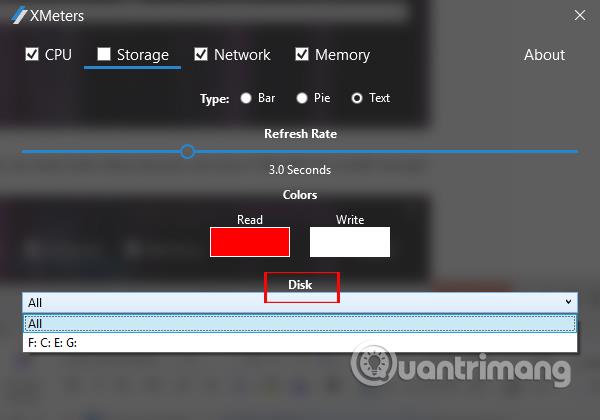
Стъпка 7:
В секцията Мрежа регулирайте цвета, за да разграничите скоростта на качване и изтегляне на използваната мрежа, изберете мрежовата връзка за показване.
Стъпка 8:
Накрая коригирайте секцията Памет , изберете цвета на рамката и покажете използваната памет.
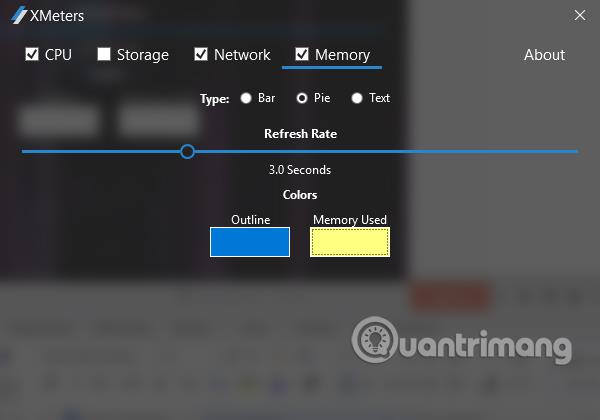
Така че можете да проверите информацията за ефективността направо в лентата на задачите чрез софтуера XMeters. Показаната информация е много подробна, CPU, RAM, твърд диск, мрежа, така че потребителите могат бързо да проверяват, без да отварят диспечера на задачите.
С пожелание за успех!
Вижте още: 4 прости начина за проверка на хардуерната конфигурация и информация за компютъра и лаптопа